## 软件启用之时,当前的客户应收款或供应商应付款的相关期初建立。
设置位置:菜单-财务管理-**期初建账**。按版本不同,有应收期初建账和应付期初建账之分。
## 【期初建账-应收】定义:软件启用时,期初应收款的建立。
..软件启用之初,各客户的应收账款总额,可在期初建账中建立。期初账会汇总后期的订单金额,一同显示在客户对账中。
..点击“建账”按钮,选择应收款对应的订单类别。选择客户名称;部门默认为当前登录人所在部门,可手动切换至应收款的实际所属部门。填写应收金额,保存。
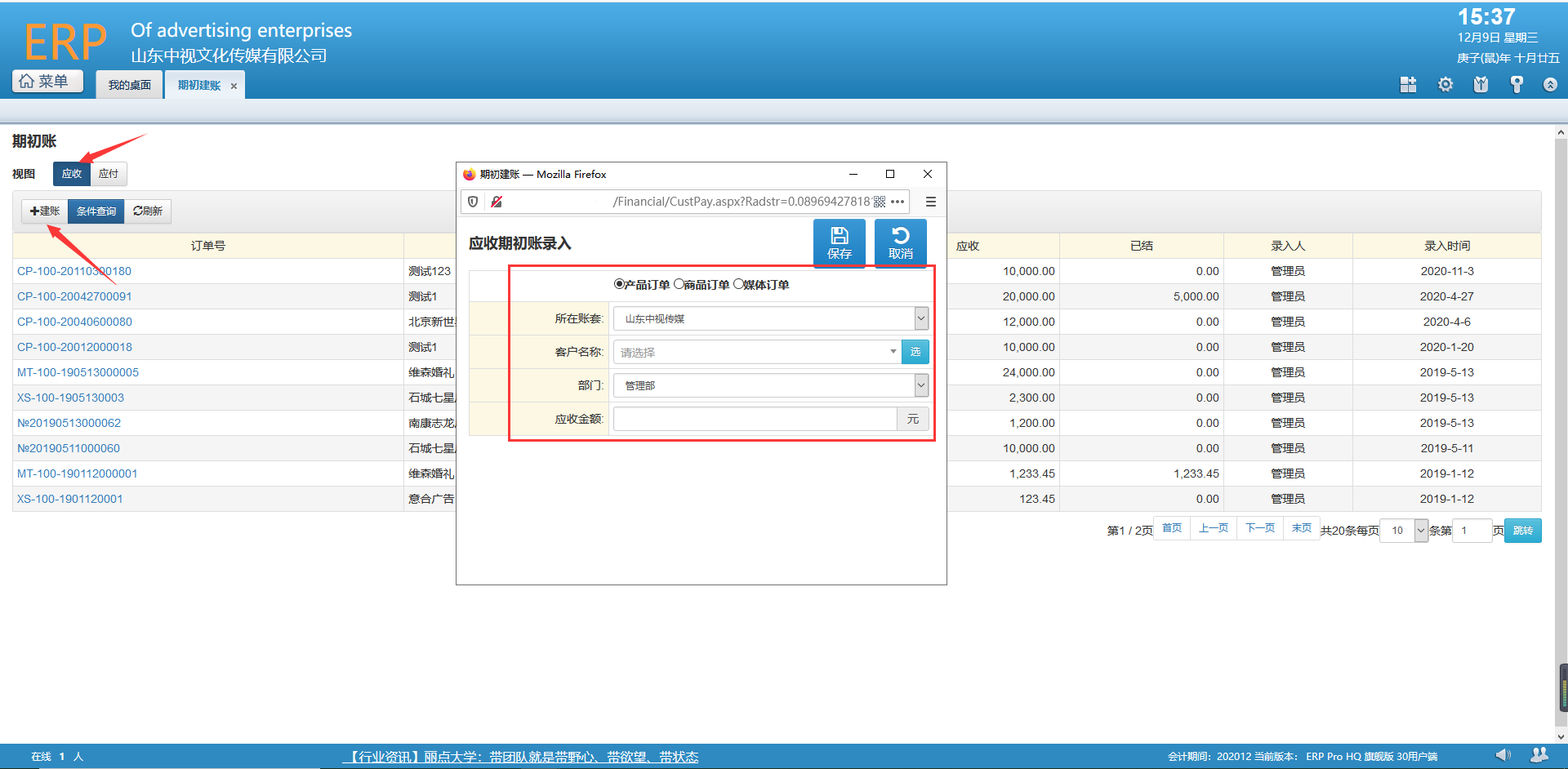
..如该笔期初应收有误,需到对应模块,找到这笔订单。现将结算过程中的应收结算单反审删除。再将订单反审删除即可。
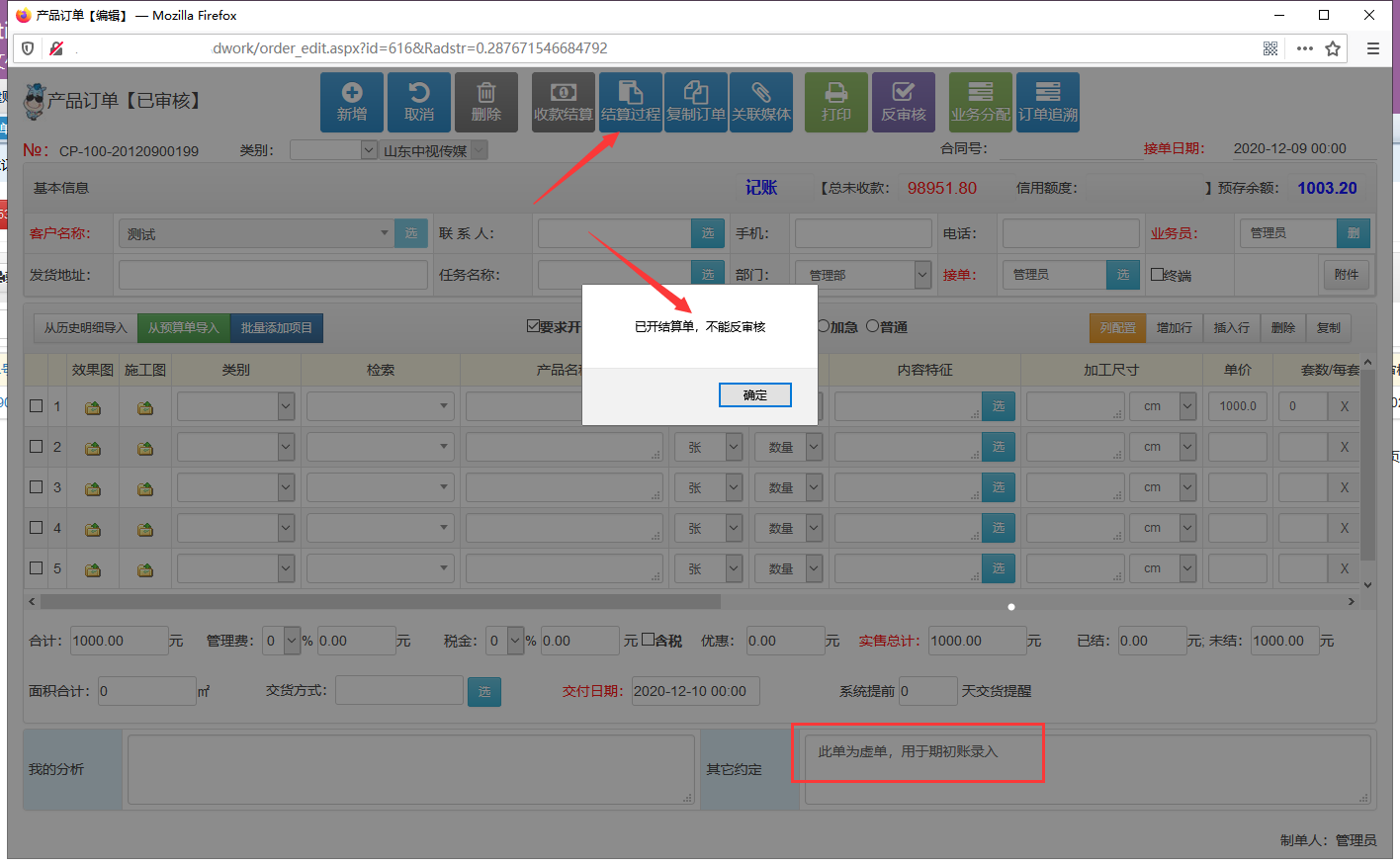
..注意事项:
A、选择订单类别,会在对应模块中,形成一笔由期初建账形成的**订单**。同时,自动形成应收结算单。
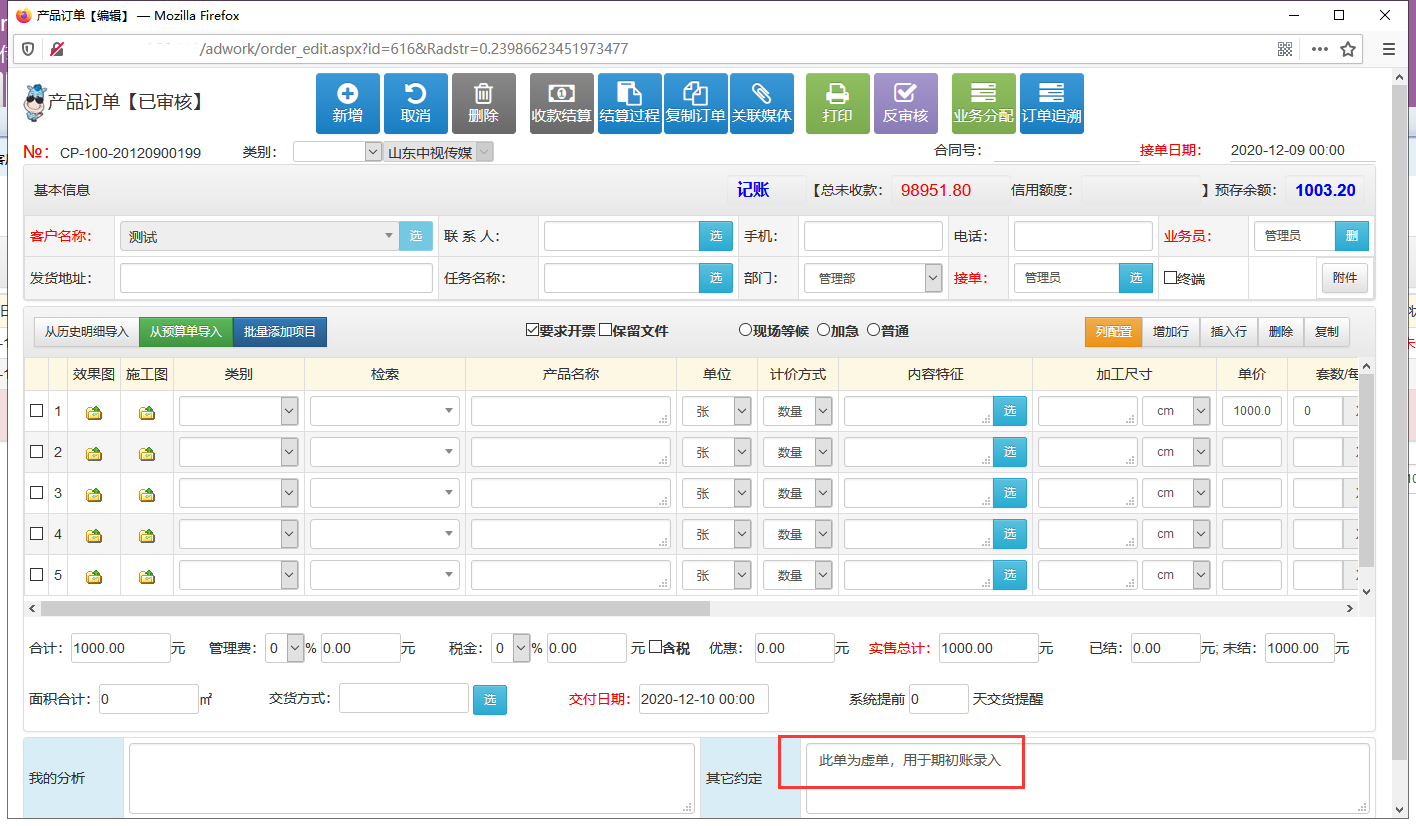

B、连锁版,期初建账时,应注意选择应收款**所在账套**。
C、**客户名称必须选择**,不可以手写或复制黏贴。先建立客户资料,再进行期初应收建账。
*****
## 【期初建账-应付】定义:软件启用时,期初应付款的建立。
..软件启用之初,企业欠各供应商的应付账款总额,可在期初建账中建立。期初账会汇总后期的外协及采购订单金额,一同显示在应付对账中。
..点击“建账”按钮,选择应付款对应的订单类别。选择供应商名称;部门默认为当前登录人所在部门,可手动切换至应付款的实际所属部门。填写应付金额,保存。
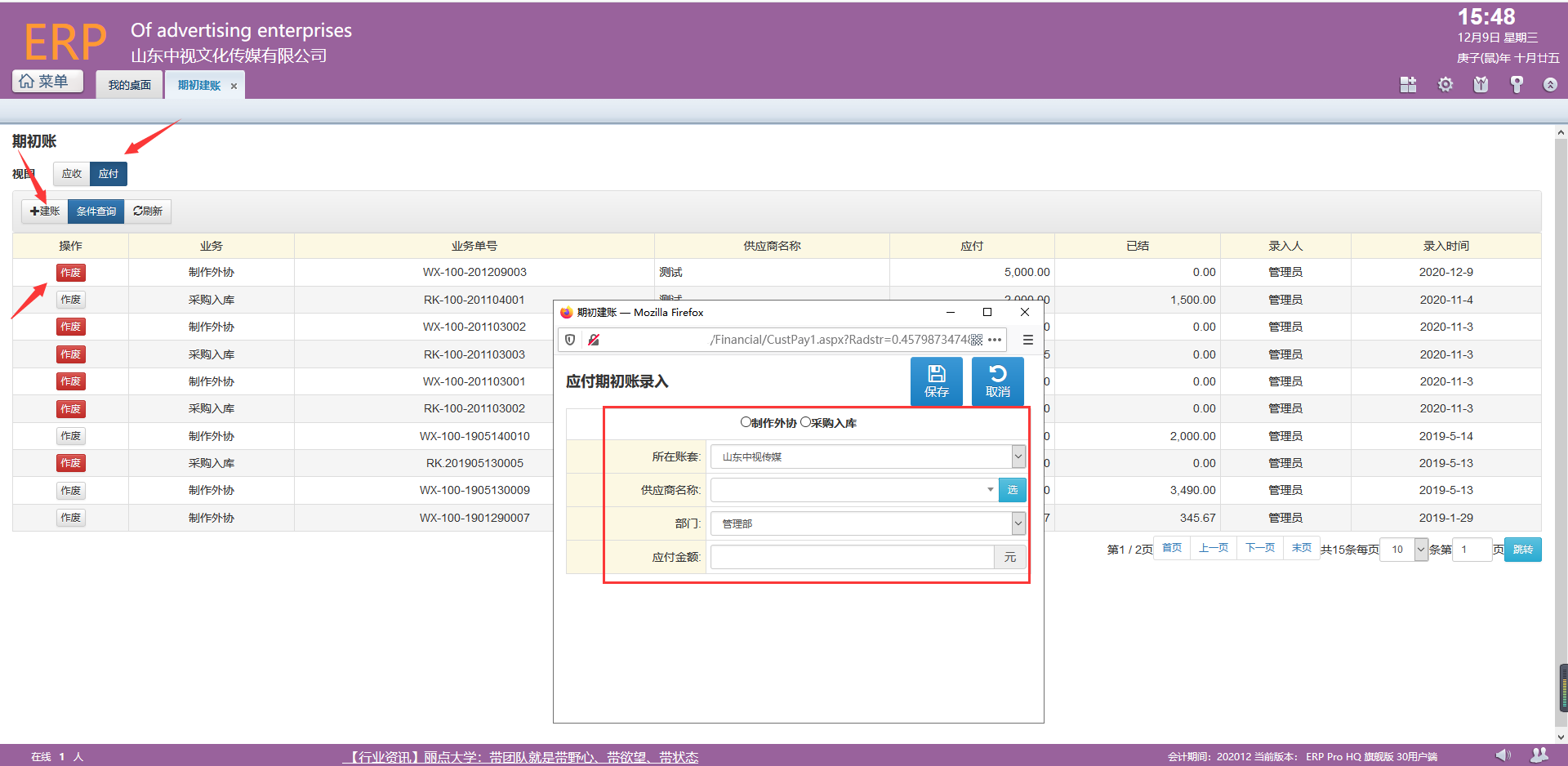
..如该笔期初应付有误,可通过“作废”按钮,进行退单操作。退单成功后,应付结算单会自动消失。仅限于未结付的期初应付款,部分结付及全额结付的期初应付,不可以作废。
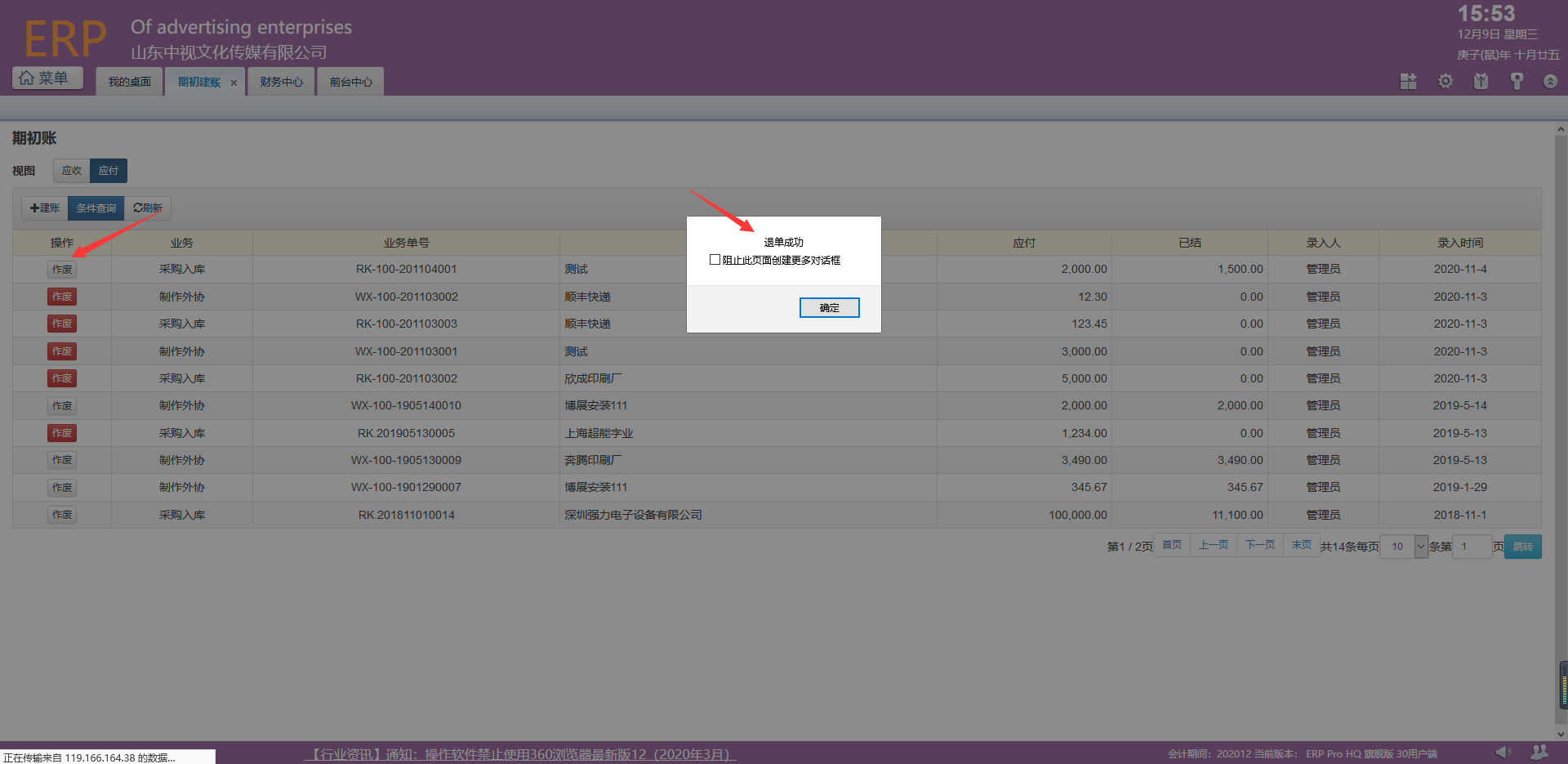
..注意事项:
A、选择订单类别,不会在对应模块中形成订单,但会自动形成应付结算单。
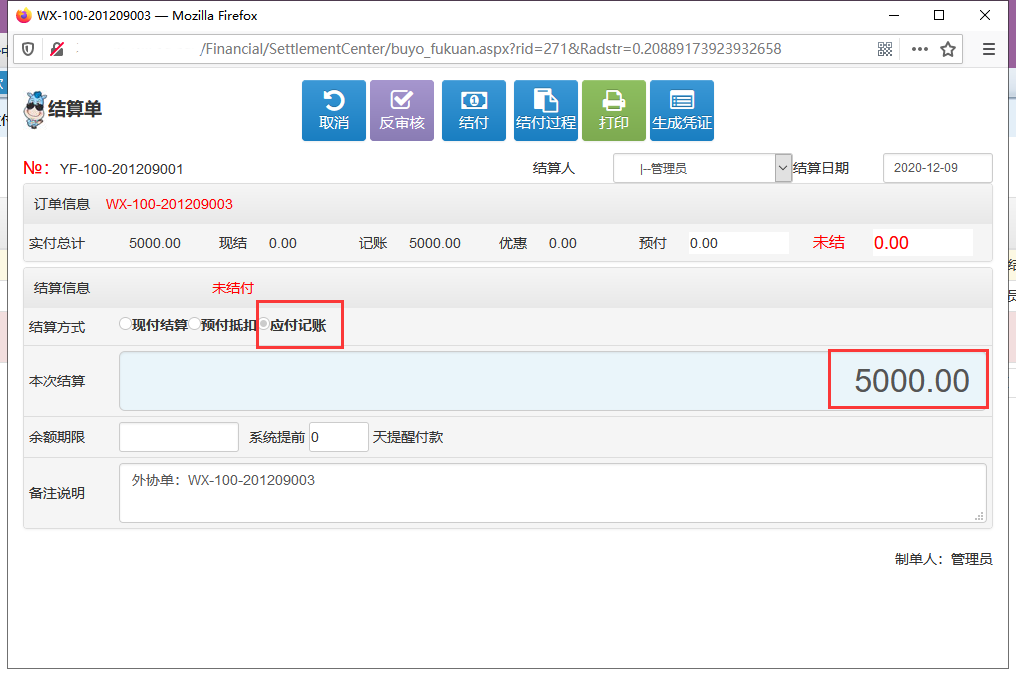
B、连锁版,期初建账时,应注意选择应付款**所在账套**。
C、**供应商名称必须选择**,不可以手写或复制黏贴。先建立供应商资料,再进行期初应付建账。
- 【重要声明】
- 【管理员手册】
- 第一节 应用场景模式方案
- 1.1 【ERP展会版】使用流程
- 1.2 【ERPmini版】使用流程
- 1.3【高版本】应用流程图
- 第二节 软件安装
- 2.1 浏览器与安全防护
- 2.2 安装打印插件
- 2.3 如何登录软件?
- 2.4 在线教程
- 2.5 软件升级的注意事项
- 第三节 【基础设置】流程
- 第1步 组织机构设置
- 1.1 设置【公司信息】
- 1.2 【部门管理】设置
- 1.3 建立【人事档案】
- 1.4 角色与权限管理
- 1.5 【用户管理】应用授权
- 第2步 初次登录软件
- 2.1 【我的桌面】设置
- 2.2 设置【控制面板】
- 第3步 【产品管理】设置
- 3.1 产品管理
- 3.2 产品类别
- 3.3 计量单位
- 第4步 设置【会计科目】
- 第5步 系统【基础设置】
- 第6步 完成【作业】
- 6.1 【新建订单】练习
- 6.2 【收款结算】练习
- 6.3 【财务管理】练习
- 第7步 系统初始化
- 备注:系统日志
- 第四节 期初建账
- 第五节 系统启用
- 第六节 效果评估
